
?百度网盘扩容
?空间计算公式:1T=1024G 5T=5125G,正常计算公式是1T=1024G
?1.扩容后空间会变吗?
?答:不会改变比如您是SVIP扩容前是0/5T或者0/5120G,扩容后 0/5T或者0/512G是不会变化的。
?2.问容量是永久使用?永久扩容吗?
?答:不是的,这个主要是临时扩容,我们用技术将大容量的文件放进去(下面简称占位文件),主要的原理是:您需要存多少东西进去就删除我们多少T的占用文件。
?3.扩容需要准备什么?
?答:需要开通SVIP(因为SVIP有5T空间,普通会员和账户就5G,无法扩容),另外有个扩容功能也需要VIP权限。
?4.扩容后我怎么使用空间?
?答:正常情况,您一次性使用空间只要不超过4T就没有问题,如过超过了4T请和我们确认。
空间在上传文件爆盘后操作如下(是不可以直接删除的,不信你试试):
?4.1打开百度网盘
![图片[1]-百度网盘扩容(需要充值SVIP)-资源网](https://img.tlyan.com/ziyuan-qita/20240523/1.png)
?4.2新建文件夹(可以命名为1或者修复,主要方便查找,记忆)
![图片[2]-百度网盘扩容(需要充值SVIP)-资源网](https://img.tlyan.com/ziyuan-qita/20240523/2.png)
?4.3找到占位文件夹点击进入:
![图片[3]-百度网盘扩容(需要充值SVIP)-资源网](https://img.tlyan.com/ziyuan-qita/20240523/3.png)
?4.4再次进入,找到占位文件T120:
![图片[4]-百度网盘扩容(需要充值SVIP)-资源网](https://www.zyuan.vip/wp-content/themes/zibll/img/thumbnail-lg.svg)
?4.5 确认自己需要的空间比如3T:
![图片[5]-百度网盘扩容(需要充值SVIP)-资源网](https://img.tlyan.com/ziyuan-qita/20240523/5.png)
?4.6确认自己的文件大小(目前有2T和500G的区分,演示的是2T):
![图片[6]-百度网盘扩容(需要充值SVIP)-资源网](https://img.tlyan.com/ziyuan-qita/20240523/6.png)
?4.7移动文件数量
依据4.4我们需要放置3T文件,且你的盘已经爆盘,显示如7T/5125G;
4.7.1 这时候2T的文件我们需要移动3个以上(一个2T 2*3=6T);
4.7.2 这时候500G的文件我们需要移动14个以上(一个500G 14*500=7000G=7T);
?4.8 选择对应文件数量
2个方法用一个就行
4.8.1按shift键选开头和结尾就行,不够就继续点后面的,超过了就往上点(注意:不能松手)
4.8.2按Ctrl 然后鼠标左键,一个个个点(注意:不能松手);
选择完以后点击更多
![图片[7]-百度网盘扩容(需要充值SVIP)-资源网](https://img.tlyan.com/ziyuan-qita/20240523/15.png)
![图片[8]-百度网盘扩容(需要充值SVIP)-资源网](https://img.tlyan.com/ziyuan-qita/20240523/7.png)
?4.9选择移动到刚建立的空目录(我们这里改成了1)
![图片[9]-百度网盘扩容(需要充值SVIP)-资源网](https://img.tlyan.com/ziyuan-qita/20240523/8.png)
?5确认已经移动
![图片[10]-百度网盘扩容(需要充值SVIP)-资源网](https://img.tlyan.com/ziyuan-qita/20240523/9.png)
?5.1清理空间(一定要指定目录,免得误删,把全部的删除了):
?5.1.1找到百度网盘工具(电脑版本)
![图片[11]-百度网盘扩容(需要充值SVIP)-资源网](https://img.tlyan.com/ziyuan-qita/20240523/10.png)
?5.1.2扫描指定目录
![图片[12]-百度网盘扩容(需要充值SVIP)-资源网](https://img.tlyan.com/ziyuan-qita/20240523/11.png)
?5.2找到指定的目录(您自己建立的目录,我们这里是1)
![图片[13]-百度网盘扩容(需要充值SVIP)-资源网](https://img.tlyan.com/ziyuan-qita/20240523/12.png)
?5.3确认目录是不是我们指定的目录,如果不是,注意删除数量。
![图片[14]-百度网盘扩容(需要充值SVIP)-资源网](https://img.tlyan.com/ziyuan-qita/20240523/13.png) ? 5.3.1 这里的演示图换成了网页版(桌面版本卡住了进不去工具截图)
? 5.3.1 这里的演示图换成了网页版(桌面版本卡住了进不去工具截图)
![图片[15]-百度网盘扩容(需要充值SVIP)-资源网](https://img.tlyan.com/ziyuan-qita/20240523/16.png)
![图片[16]-百度网盘扩容(需要充值SVIP)-资源网](https://img.tlyan.com/ziyuan-qita/20240523/17.png)
![图片[17]-百度网盘扩容(需要充值SVIP)-资源网](https://img.tlyan.com/ziyuan-qita/20240523/18.png)
?5.3.2 这里网页端和电脑端显示是一样的。。
![图片[18]-百度网盘扩容(需要充值SVIP)-资源网](https://img.tlyan.com/ziyuan-qita/20240523/14.png)
?5.4 选择我们删除的数量(对应的空间数量,比如刚说的7T,我们不能完全归零,要留一点,如果不小心变成了0/5125G,马上重新复制一个文件到随便目录)
?6.我们可以看出来 默认有个文件没选中,删除后就只删除6T,所以我们先试试点击快速清理:
?7.确认可用空间是否可以用了
感谢您的访问,Ctrl+D收藏本站吧。

© 版权声明
THE END

![图片[4]-百度网盘扩容(需要充值SVIP)-资源网](https://img.tlyan.com/ziyuan-qita/20240523/4.png)

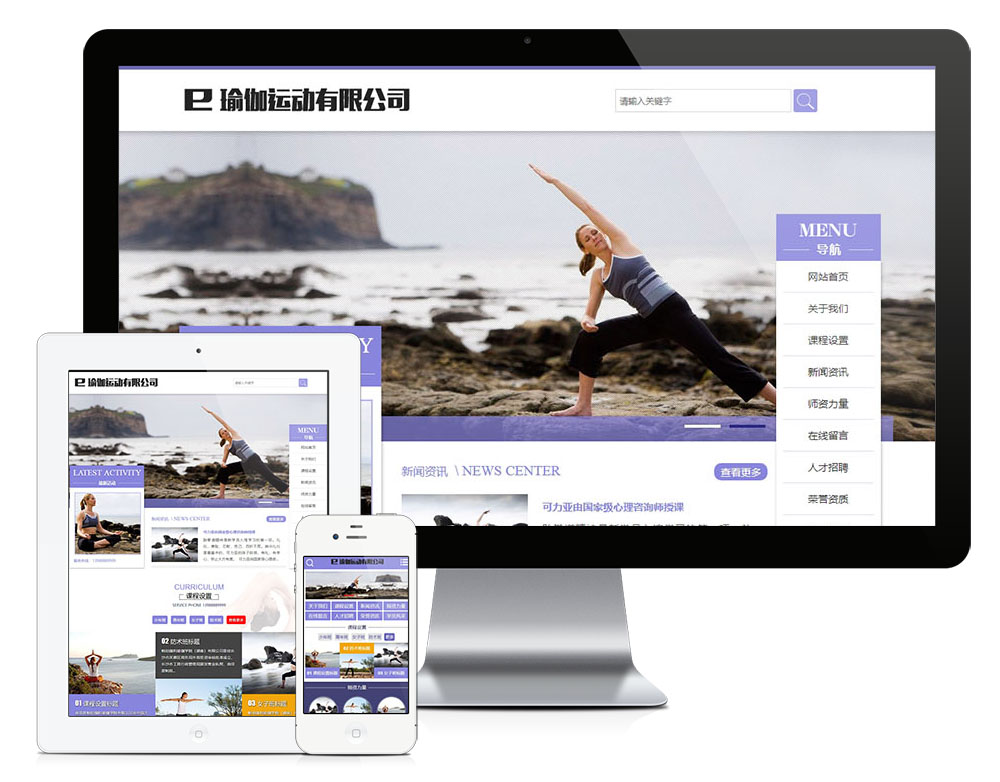


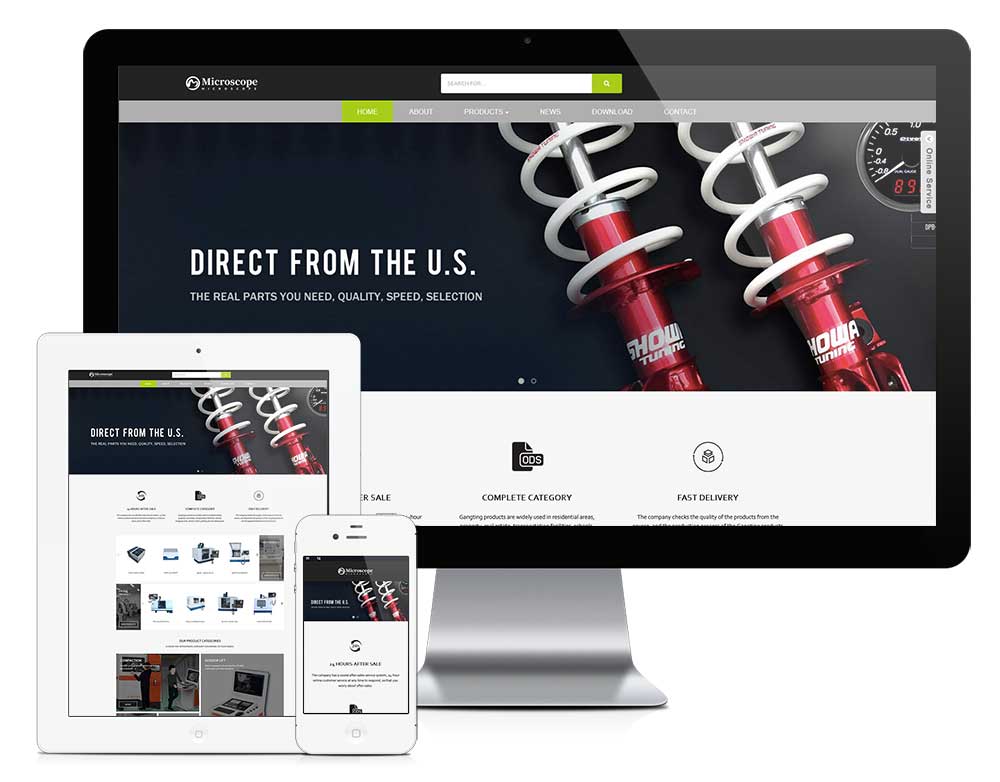
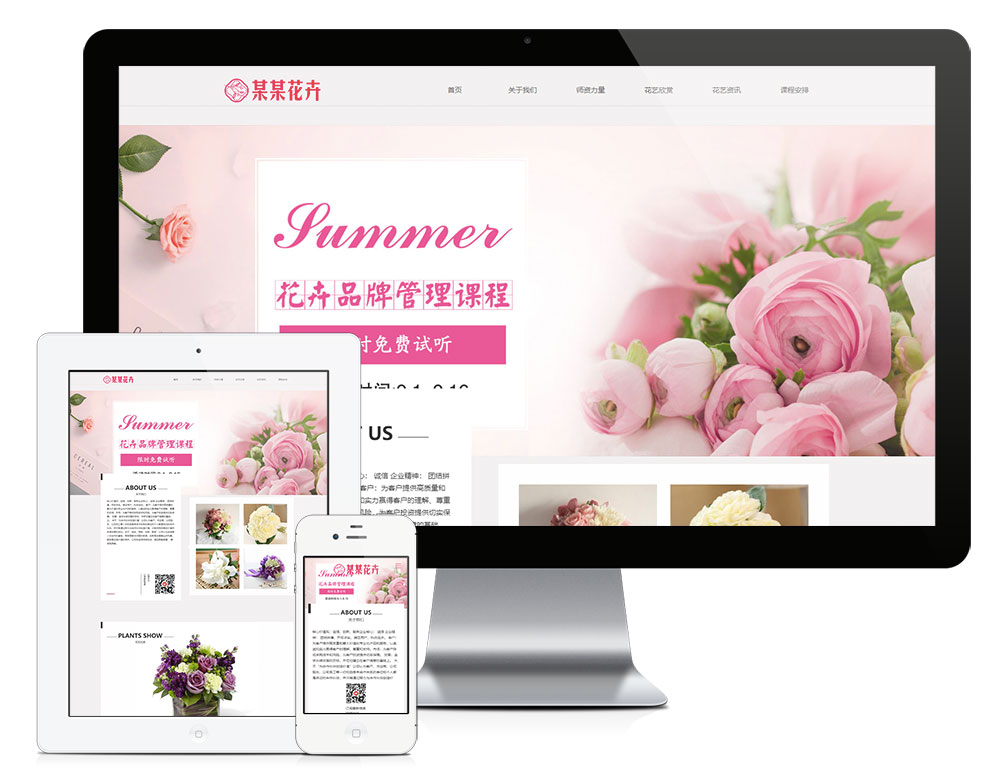




暂无评论内容